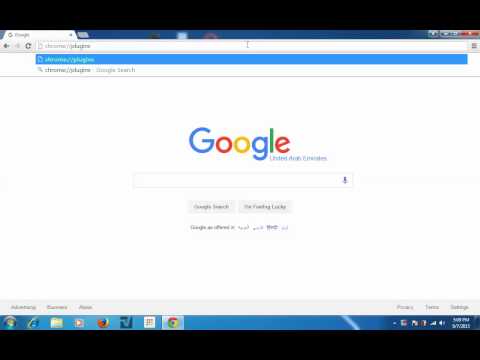Se vuoi scoprire il nome del modello del computer e il numero di serie del computer del tuo PC Windows, ecco un modo semplice per farlo usando il prompt dei comandi.

Scopri il nome del modello del computer locale
Innanzitutto, digita "cmd" in Inizia ricerca e premi Invio per aprire un prompt dei comandi. Ora digita il seguente comando per ottenere il nome del modello del computer locale e premi Invio:
wmic csproduct get name
Scopri il numero di serie del computer
Eseguire il seguente comando per ottenere il numero di serie del computer:
wmic bios get serialnumber
Vedrai il nome del modello del computer e il numero di serie visualizzato.
Se non riesci a vedere il numero di parte del computer oi dettagli della scheda madre quando guardi le proprietà del sistema, controlla questo post se è vuoto o visualizza Essere compilato dall'OEM.